说明
●入门测试主要面向初次使用我司ZSR-Ethernet-2184产品的用户,以及快速确定RTU是否正常。
具体流程
1.电源和串口接线示意图:
电源红线接VIN,白线接GND,232接口和USB转232转接头交叉接,RX-TX,TX-RX,GND-GND。
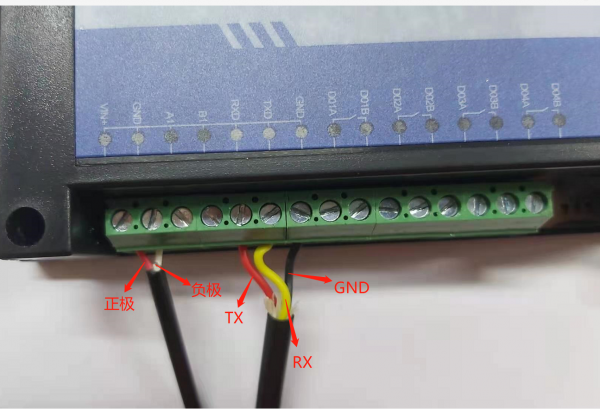
2.下载并解压众山物联云:
众山物联云发布v1.24.zip
注:下载时请把后缀名改为rar。
3.打开工具软件,调用参数文件,打开串口并读取参数,记录读取的云ID和云密码。
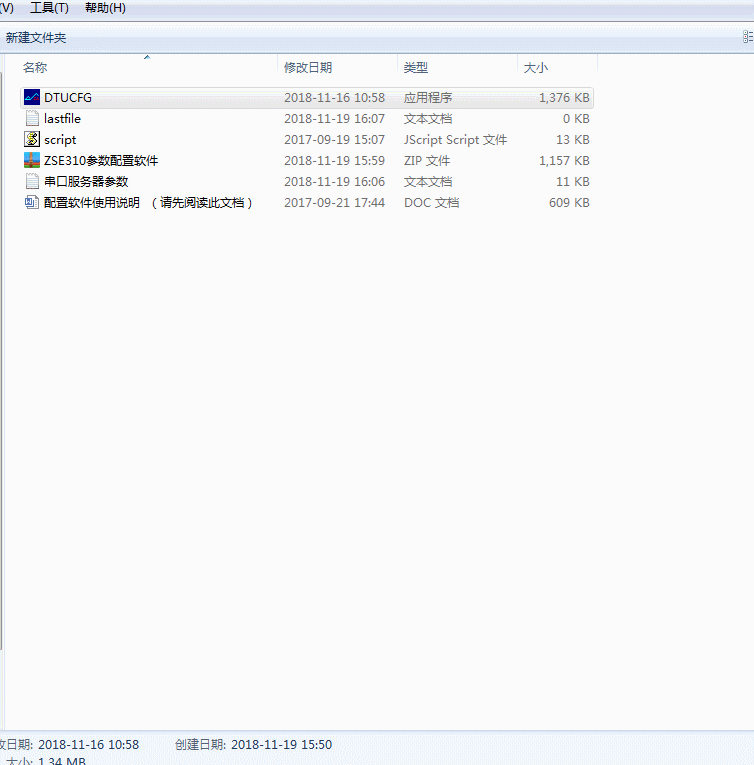
4.打开众山物联云,先注册组件,然后登陆物联云(登录成功DTU图标会变为绿色)。
(1)注册组件。

(2)登录物联云(输入读取的云ID、云密码,和要创建的虚拟串口号)。
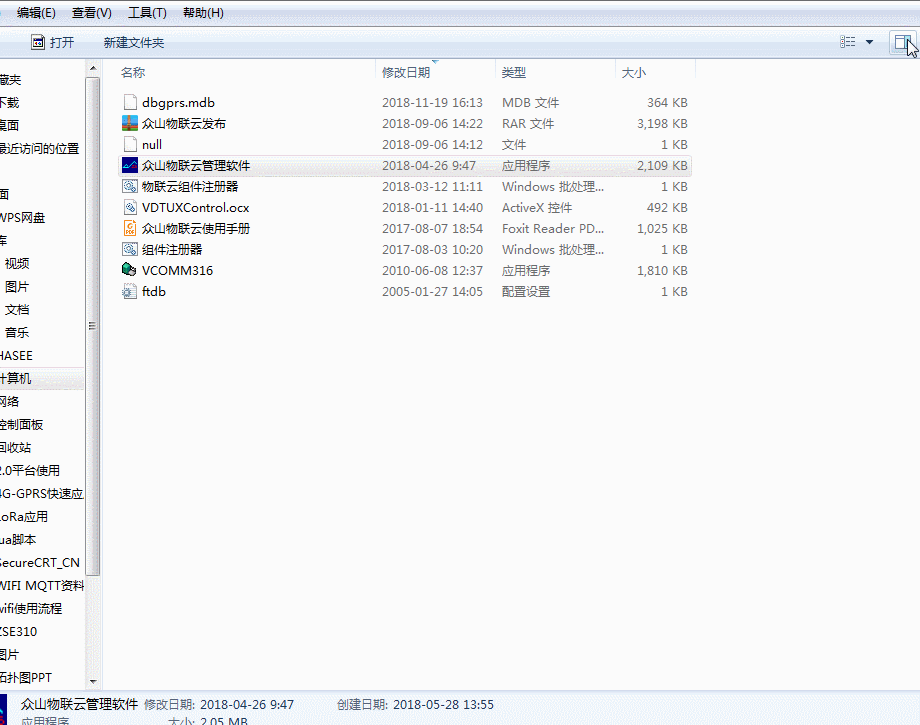
(3)如果不确定是否已经登录了物联云,可以打开用户工具软件,切换到控制模式查看DTU状态,状态=5表示登录成功。
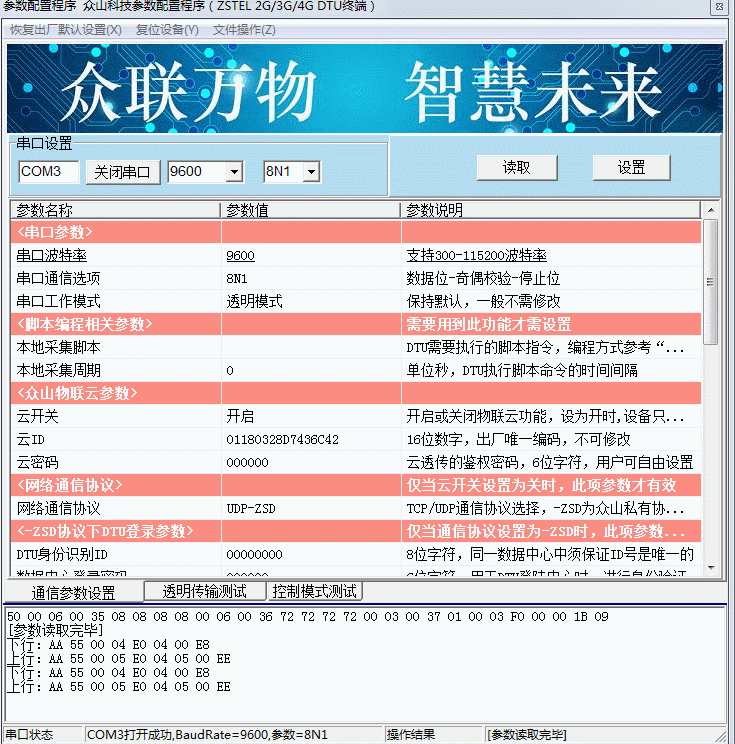
5.将用户工具软件切换到透明传输模式,打开第二个工具软件并打开创建的虚拟串口,进行双向数据传输测试。
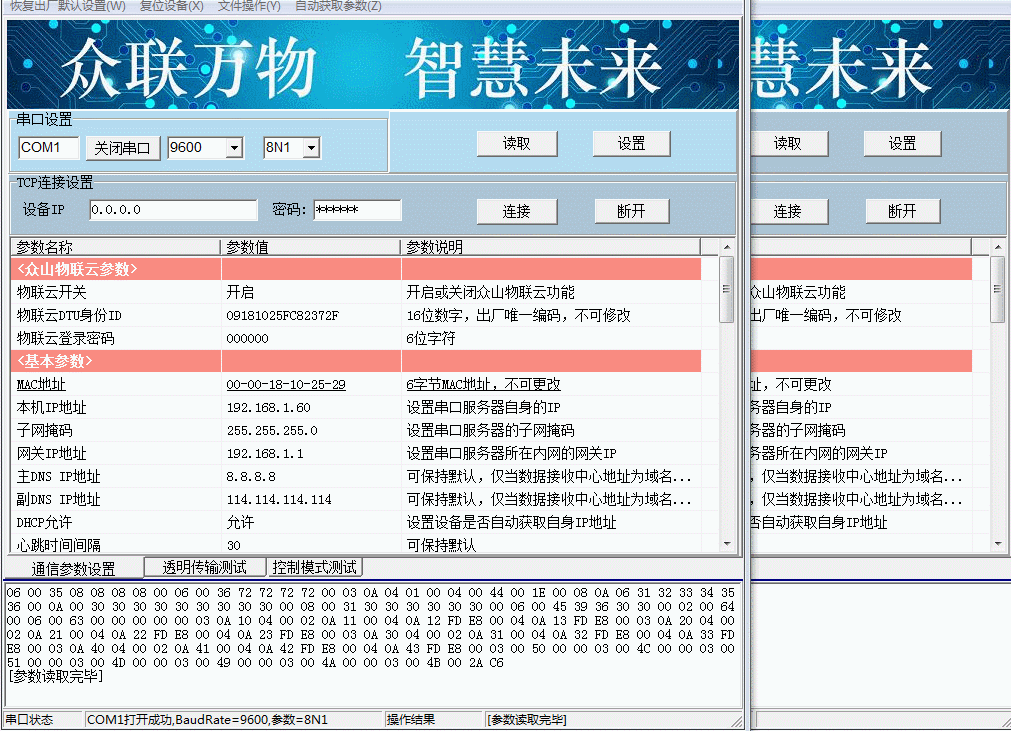
6.ZSR-Ethernet-2184也可以用网口配置参数。(传输数据还是需要串口)
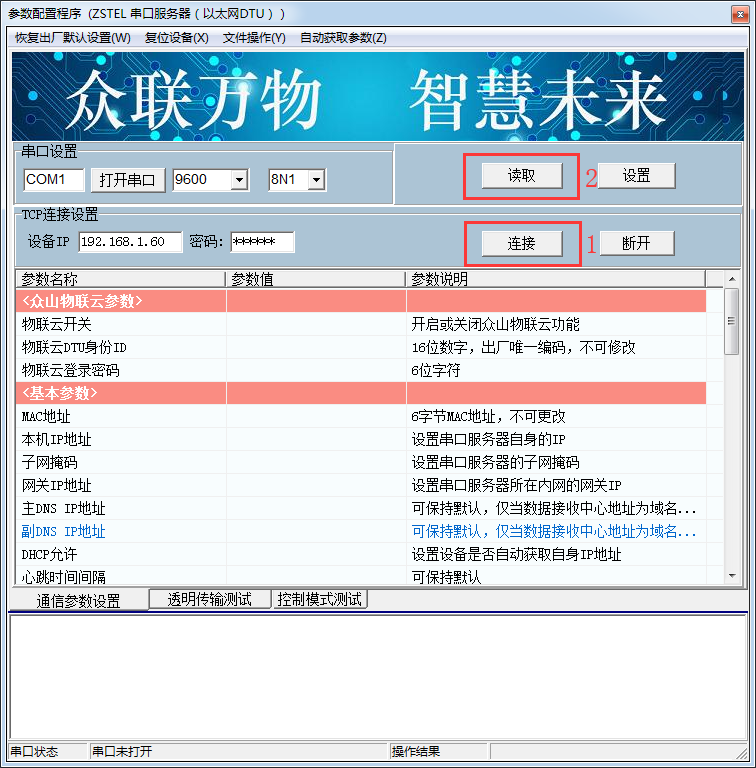
7.AI-DI-DO功能测试
(1).下载AI-DI-DO测试软件。
newrtutest.zip
(2).DO端口功能测试
解压并打开测试软件,在软件上测试DO1-DO4继电器功能是否正常。(点击右边DO继电器开关按钮,设置成功设备会有轻微的响声,读取通道状态会看到DO通道状态发生改变,DO值为01表示继电器打开,为00则表示关闭)
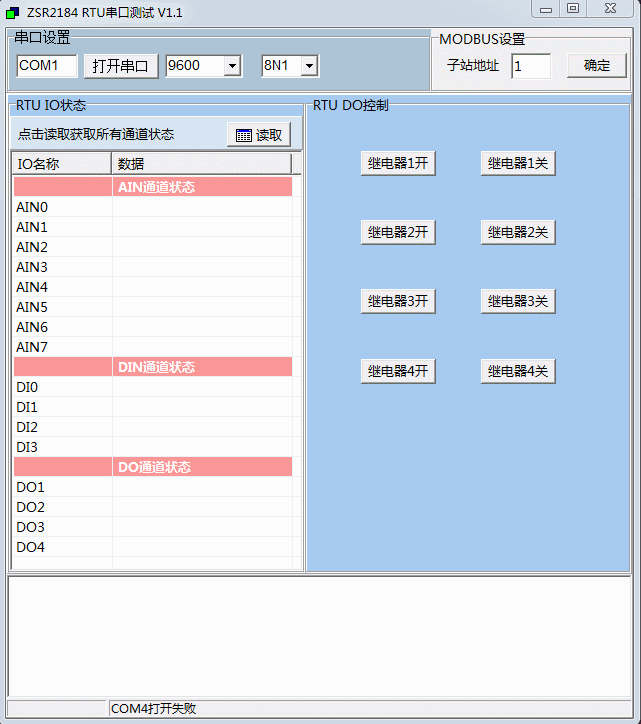
(3).DI端口功能测试
用一根导线分别连接DIx和GND,查询DI口状态。(DI值为01表示DI断开,为00表示DI导通)
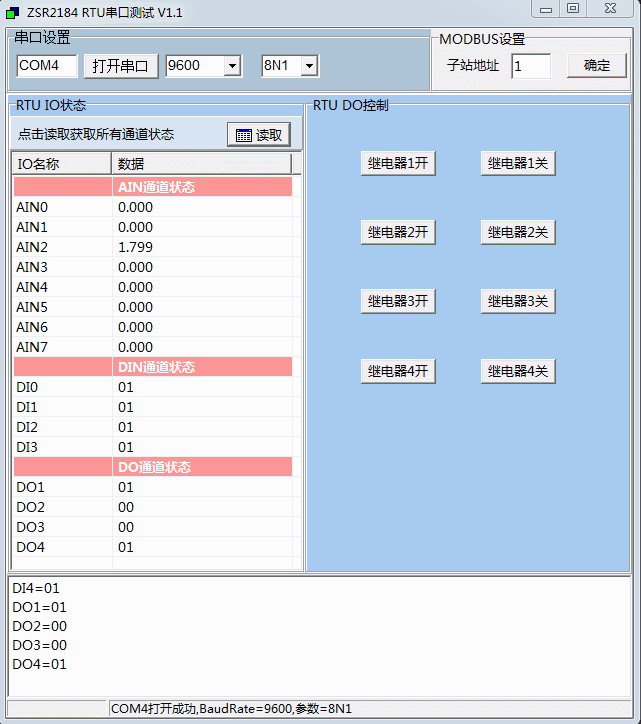
(4).AI端口测试
AI口模拟量采集分为电压采集或电流采集(二选一),用户可以根据具体需求来选择。AI口测试和上面一样,用电压源或电流源连接AIx和AGND,然后读取AI端口状态。
8.测试成功,说明设备工作正常,可以进行下一步的组网。

